更新时间:2023-07-20
我们有时候在使用Win11系统的电脑时,会不小心将账号禁用,这也就意味着该账号无法继续登录,但有部分小伙伴在遇到这种情况的时候不知道应该如何去解决,那么遇到这种情况应该怎么办呢?下面就和小编一起来看看Win11账号被锁定无法登录的解决方法。
1、首先我们需要在左下角使用其他可以登录的账户“登录”。
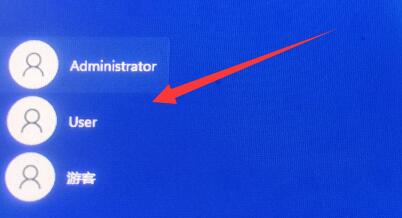
2、登录后,右键此电脑打开“管理”。
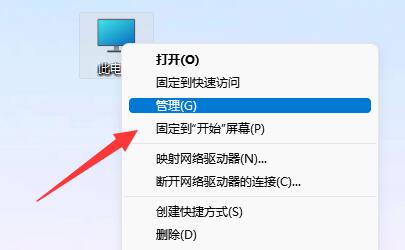
3、然后进入“本地用户和组”下的“用户”选项。
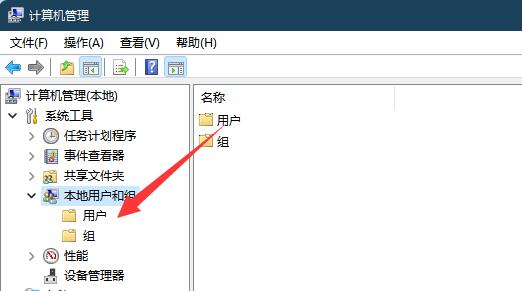
4、随后双击打开无法登录的账户。
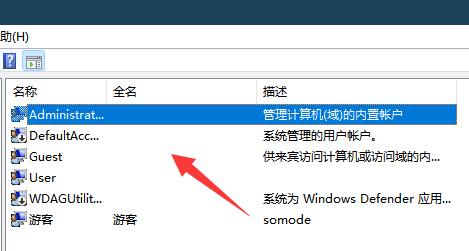
5、进入后取消“账户已禁用”并确定,最后重启电脑就能正常登录那个账号了。
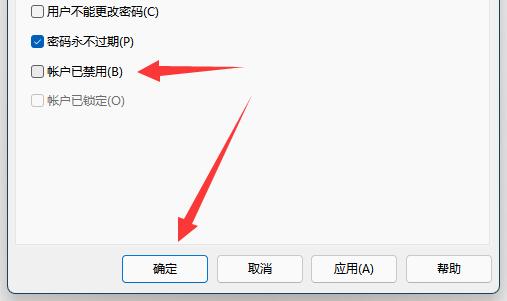
最新文章
Win11账号被锁定无法登录怎么办Win11账号被锁定无法登录的解决方法
2023-07-20英特尔NUC迷你电脑只有一个C盘怎么分区
2023-07-20Win11怎么连接手机Win11电脑连接手机的方法
2023-07-20Win11文件系统错误怎么办修复Win11文件系统错误的方法
2023-07-20电脑C盘的软件怎么移到D盘如何把装在C盘的软件移到D盘
2023-07-20怎么让Win11右键默认显示更多选项
2023-07-20Win10桌面图标不见了怎么恢复Win10恢复桌面图标的方法
2023-07-20win10注册表怎么打开win10注册表打开的方法
2023-07-20win10注册表怎么打开win10注册表打开的方法
2023-07-20Win10开机长时间黑屏怎么办Win10开机黑屏时间长解决办法
2023-07-20发表评论